Onvoldoende ruimte kan de oorzaak zijn van uw fotobesparende ellende
- Zoals je misschien hebt ervaren, kan het soms mislukken wanneer je een afbeelding van Facebook opslaat op je computer en krijg je een foutmelding.
- Deze fout kan verschillende oorzaken hebben, zoals een slechte internetverbinding, onvoldoende opslagruimte en nog veel meer.
- Gelukkig onderzoeken we verschillende manieren om dit probleem op te lossen, zoals u hieronder zult ontdekken.
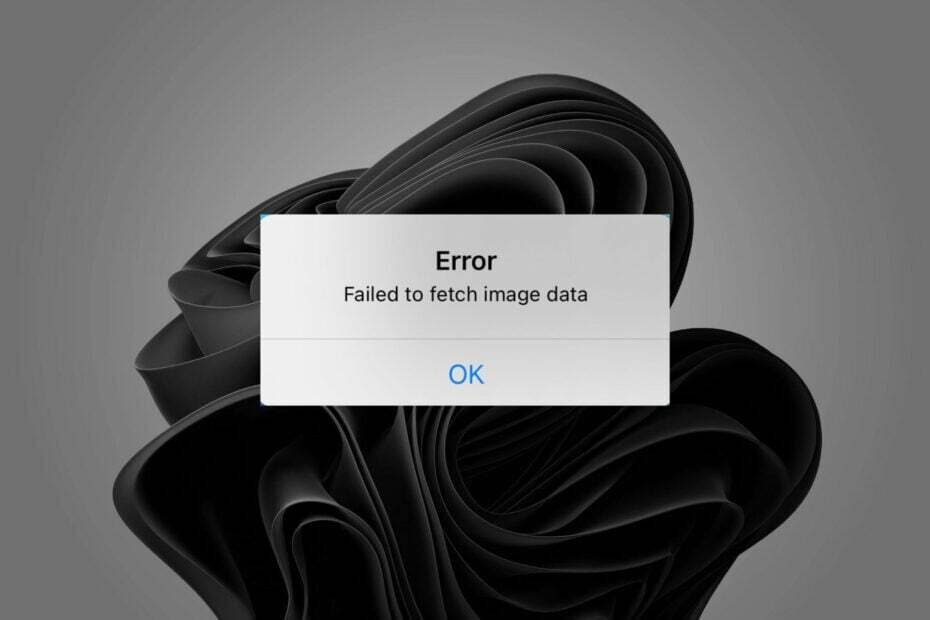
CCleaner is een van de meest vertrouwde software die uw pc schoon en geoptimaliseerd houdt zonder essentiële systeemelementen te verstoren. Download het nu om:
- Wis uw cachegeheugen en cookies voor een vlekkeloos browsen
- Maak registerfouten en kapotte instellingen schoon
- Werk en speel sneller met een sneller opstarten van de pc
- Controleer de gezondheid van uw pc
- Werk stuurprogramma's en software bij om veelvoorkomende fouten te voorkomen
Houd uw systeem volledig functioneel
Facebook is een van de grootste sociale netwerken ter wereld met miljoenen actieve gebruikers. Maar er zijn enkele gebruikers die problemen ondervinden bij het uploaden of opslaan van foto's vanaf hun desktop of mobiele apparaten.
Dit is een veelvoorkomende fout die op Facebook voorkomt. De fout treedt meestal op wanneer u probeert een foto op te slaan, maar dit niet lukt.
Als u niet genoeg ruimte heeft om de foto op te slaan, mislukt deze. U kunt dit oplossen door foto's of video's die niet langer nodig zijn te verwijderen. Soms kan het de browser zijn die u gebruikt, zodat u kunt overschakelen naar een Door Facebook goedgekeurde browser voor een betere respons.
Waarom kan Facebook mijn foto niet opslaan op Windows 10/11?
Enkele redenen waarom u geen Facebook-foto's op uw pc kunt opslaan, zijn:
- Onstabiele internetverbinding - Uw internetverbinding is mogelijk verbroken of onstabiel. Als je internetverbinding erg traag is, kost het meer tijd om een enkele foto op Facebook te uploaden.
- Niet ondersteund bestandsformaat - Hoewel Windows 10/11 een breed scala aan bestandsindelingen ondersteunt, zijn ze niet allemaal compatibel met Facebook.
- Onvoldoende opslag – Mogelijk hebt u onvoldoende schijfruimte beschikbaar op uw computer, wat leidt tot opslagfouten bij het opslaan van inhoud erop.
- Copyright problemen - Sommige bestanden kunnen niet worden opgeslagen op Facebook vanwege het beleid inzake auteursrechtkwesties. Dus als u een afbeelding met copyrightproblemen probeert op te slaan, kan dit niet.
Andere mogelijke redenen zijn een verouderde browser of een met een virus geïnfecteerd besturingssysteem, dus zorg ervoor dat u beide bijwerkt voor de beste resultaten.
Snelle tip:
Opera Browser is een uitstekende keuze voor sociale-mediaplatforms omdat het ingebouwde ondersteuning voor hen heeft, waaronder Facebook. Nadat je je social media-platform hebt gekozen, blijft het altijd direct bij de hand in de zijbalk.
Deze functie wordt Integrated Messengers genoemd, waarmee u tegelijkertijd kunt chatten en browsen met uw favoriete messengers die in Opera zijn ingebouwd. Op deze manier kun je altijd verbonden blijven en mis je nooit meer een bericht met Messenger-meldingen in je zijbalk. Aan de andere kant kunt u uw messengers dempen of uitloggen wanneer u maar wilt.

Opera
Chat en blader tegelijkertijd met de slimme functie Integrated Messengers die is ingebouwd in Opera Browser.
Hoe los ik een fout op bij het opslaan van een foto op Facebook?
1. Controleer je internetverbinding
Als je een foutmelding krijgt bij het opslaan van een foto op Facebook, kan dit komen door je internetverbinding. Probeer uw computer, router en modem uit te schakelen en vervolgens weer in te schakelen.
Als het probleem zich blijft voordoen, voert u een snelheidstest uit met behulp van een internet snelheidstester om te bepalen of u voldoende bandbreedte heeft.
2. Duidelijke opslagruimte
Expert-tip:
GESPONSORD
Sommige pc-problemen zijn moeilijk aan te pakken, vooral als het gaat om beschadigde opslagplaatsen of ontbrekende Windows-bestanden. Als u problemen ondervindt bij het oplossen van een fout, is uw systeem mogelijk gedeeltelijk defect.
We raden aan Restoro te installeren, een tool die uw machine scant en identificeert wat de fout is.
Klik hier downloaden en beginnen met repareren.
Zorg ervoor dat je niet te veel opslagruimte in beslag neemt door andere apps of onnodige bestanden. Als er niet genoeg ruimte is voor het bestand, kan het niet worden opgeslagen.
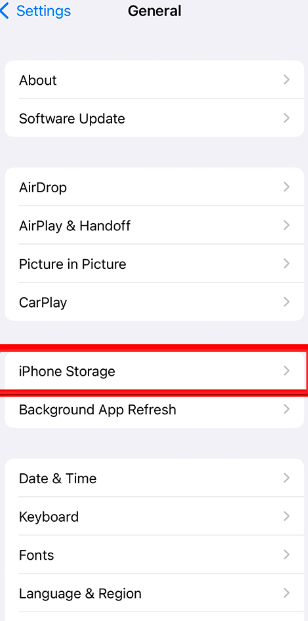
Probeer een aantal apps op uw telefoon of pc te verwijderen of uit te schakelen. Dit zal ruimte op de harde schijf vrijmaken zodat de Facebook-app zonder problemen foto's kan opslaan.
3. Wis browsercache en cookies
Een in de cache opgeslagen kopie van een website wordt op uw computer opgeslagen, zodat deze sneller kan worden geladen wanneer u die site opnieuw bezoekt. Als er problemen zijn met de gecachte versie van een website (zoals verbroken links), zullen deze fouten sommige functies verstoren.
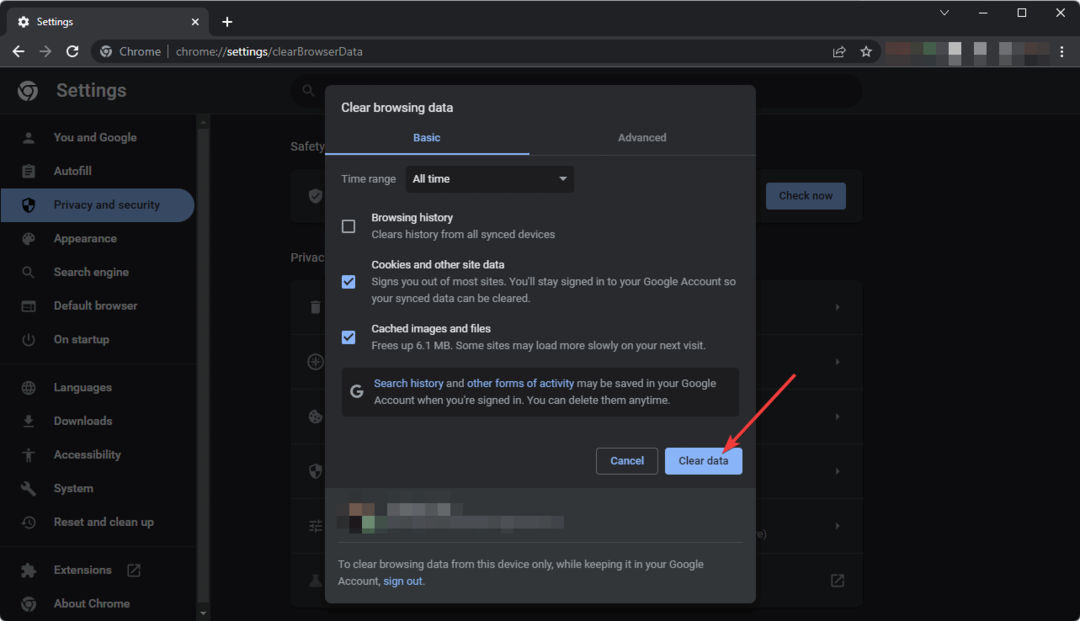
Door uw browsercache en cookies te wissen, worden alle tijdelijke bestanden verwijderd die mogelijk problemen veroorzaken wanneer u afbeeldingen probeert op te slaan.
- Zoom-account uitgeschakeld? Hoe het opnieuw te activeren
- Cloudflare 403 Forbidden: wat betekent het en hoe het te repareren
Hoe sla ik foto's op Facebook op mijn telefoon op?
Het opslaan van Facebook-foto's op uw telefoon kan worden gedaan, of u nu de app of browser gebruikt.
- Open de Facebook-app op je telefoon of pc en navigeer naar de foto die je wilt opslaan.
- Tik op de drie stippen in de rechterbovenhoek en selecteer Opslaan op telefoon.
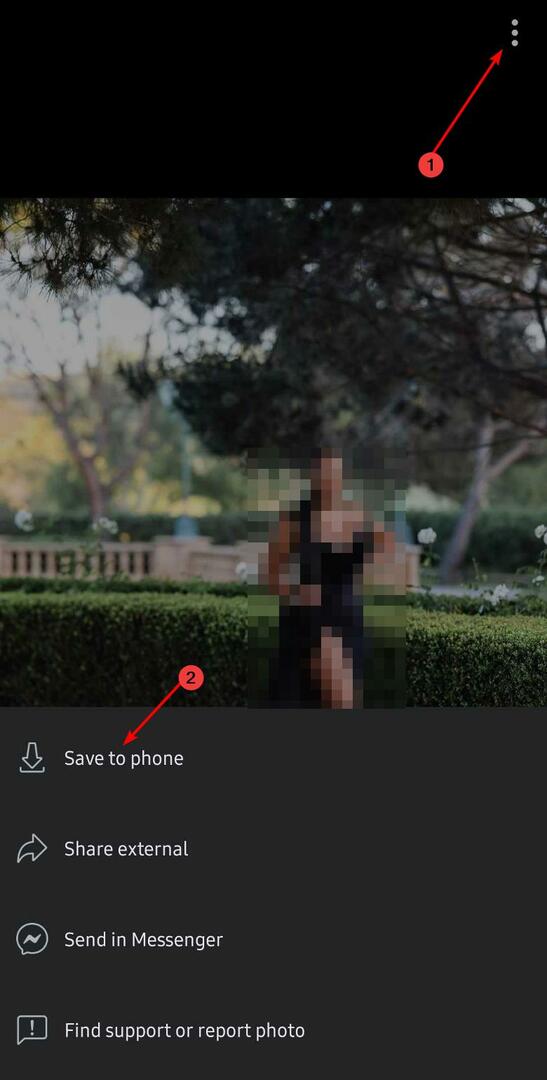
- U kunt de afbeelding vinden in uw map Downloads.
Als u uw browser gebruikt, tikt u op de foto om deze op volledig scherm te bekijken, houdt u deze ingedrukt en klikt u op Opslaan als.
Hopelijk heb je het probleem kunnen oplossen en kun je nu probleemloos Facebook-foto's opslaan. Als je alle bovenstaande methoden hebt geprobeerd en nog steeds geen foto's kunt opslaan, is je systeem mogelijk geïnfecteerd door een virus.
Soms zijn virussen en malware verborgen en niet detecteerbaar, maar kunnen ze toch schade aanrichten. Jij kan installeer een betrouwbare antivirus om u te helpen bij het verwijderen van virussen die uw apparaat aan risico's kunnen blootstellen.
Laat ons weten welke andere oplossingen u mogelijk heeft geprobeerd en die voor u hebben gewerkt in het gedeelte Opmerkingen hieronder.
Nog steeds problemen? Repareer ze met deze tool:
GESPONSORD
Als de bovenstaande adviezen uw probleem niet hebben opgelost, kan uw pc diepere Windows-problemen ondervinden. Wij adviseren het downloaden van deze pc-reparatietool (beoordeeld als Geweldig op TrustPilot.com) om ze gemakkelijk aan te pakken. Na de installatie klikt u eenvoudig op de Start scan knop en druk vervolgens op Alles herstellen.
![Facebook: Sorry, er is iets misgegaan [Inloggen/Verbinding]](/f/2dbbbb2b9ffb14f4ac47776b8ee52718.jpg?width=300&height=460)

![Facebook Messenger-videogesprek werkt niet [Android, iOS]](/f/ddb3fdcc4530d6a50dc66c6b1cbaae11.jpg?width=300&height=460)